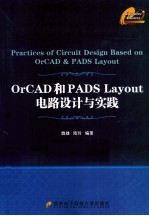
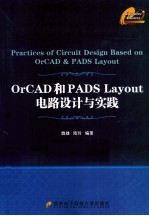
OrCAD和PADS Layout电路设计与实践PDF电子书下载
- 电子书积分:12 积分如何计算积分?
- 作 者:魏雄主编
- 出 版 社:西安:西安电子科技大学出版社
- 出版年份:2011
- ISBN:9787560625201
- 页数:318 页
第1章 概述 1
1.1 电子线路CAD技术 1
1.2 常用的CAD软件 1
1.3 电路原理图的基本组成要素和设计的基本过程 2
1.4 印制电路板的基本知识 3
1.4.1 印制电路板的发展历史 3
1.4.2 印制电路板的种类 4
1.4.3 印制电路板的制造工艺简介 5
1.5 印制电路板的设计流程 7
第2章 在OrCAD Capture CIS中创建元件 8
2.1 OrCAD Capture CIS的窗口界面和文件管理 8
2.2 创建自己的元件库 10
2.3 单一元件和复合元件 10
2.4 元件设计窗口的基本操作和栅格设置 11
2.4.1 新建元件 11
2.4.2 元件设计窗口的基本操作 13
2.4.3 元件设计窗口的栅格设置 13
2.5 创建元件举例 14
2.5.1 创建DM74LS125A单一元件 14
2.5.2 创建DM74LS125A复合元件 16
第3章 电路原理图绘制 20
3.1 电路原理图设计窗口的界面和参数设置 20
3.1.1 电路原理图设计窗口的界面 20
3.1.2 设置模板的页面尺寸(page size) 21
3.1.3 电路原理图设计窗口的参数设置 22
3.2 电路原理图设计窗口的基本操作 23
3.2.1 视图的控制 23
3.2.2 【Place Part】对话框中元件库的添加与移动 24
3.2.3 放置元件、电源符号和地符号 25
3.2.4 元件的基本操作 25
3.3 电路连接的基本操作 26
3.3.1 绘制电连线 26
3.3.2 绘制总线和总线分支 27
3.3.3 放置页连接符号 28
3.3.4 放置网络标号 28
3.3.5 放置不连接符号 29
3.3.6 放置线路节点 30
3.4 修改元件的编号和名称 31
3.5 绘制无电气性能的图形 31
3.6 修改元件的技巧和重新调用修改过的元件 33
3.7 创建阶层模块电路图 33
3.7.1 OrCAD Capture CIS电路原理图的三种结构 34
3.7.2 阶层模块电路图的设计 35
3.7.3 阶层模块与它对应的电路原理图之间的切换 38
3.7.4 阶层模块与它对应的电路原理图之间的自动更新 38
3.8 设计电路原理图的后续处理 39
3.8.1 元件的重新编号 39
3.8.2 在页连接符号和阶层端口旁边标注页码 41
3.8.3 材料清单的生成 42
第4章 OrCAD原理与PADS Layout印制电路板的接口 46
4.1 在OrCAD Capture CIS中绘制电路原理图 46
4.2 在OrCAD Capture CIS中生成网络表 47
4.3 在PADS Layout中导入网络表 48
第5章 制作PCB封装的预备知识 52
5.1 PCB封装基本知识 52
5.2 封装制作窗口的界面 53
5.3 无模命令 55
5.4 系统参数设置 55
5.4.1 栅格的设置 55
5.4.2 设计单位的设置 56
5.4.3 光标形式的设置 57
5.4.4 拖动操作的设置 58
5.5 封装制作窗口的基本操作 58
5.5.1 打开元件库里的一个PCB封装 58
5.5.2 视图的操作 59
5.5.3 对象的选择 59
5.5.4 复制、粘贴、剪切和删除 61
5.5.5 移动与定位 61
5.6 PCB封装和元件类型的关系 62
5.7 元件的管理和元件库的操作 63
5.7.1 元件的管理 63
5.7.2 新建一个元件库 64
5.7.3 元件库列表的基本操作 65
5.7.4 元件的复制、粘贴等操作 66
5.7.5 元件库的导入导出 67
第6章 利用Wizard向导器制作PCB封装 70
6.1 PADS Layout系统自带元件库中常见的PCB封装 70
6.2 绘图子工具栏 74
6.3 利用【DIP】标签页制作双列直插式封装 75
6.3.1 【DIP】标签页简介 75
6.3.2 制作串口电平转换芯片SP3223UEP的PCB封装 76
6.4 利用【SOIC】标签页制作小外形封装 80
6.4.1 【SOIC】标签页简介 80
6.4.2 制作RAM存储器A62S6308V-10S的PCB封装 82
6.5 利用【QUAD】标签页制作四方引出扁平封装 85
6.5.1 【QUAD】标签页简介 85
6.5.2 制作C51系列单片机C8051F023的PCB封装 86
6.6 利用【Polar】标签页制作圆周引出引脚直插式封装 90
6.6.1 【Polar】标签页简介 90
6.6.2 制作晶体管2N3866的PCB封装 91
6.7 利用【Polar SMD】标签页制作圆周引出引脚表贴式封装 95
6.8 利用【BGA/PGA】标签页制作BGA封装 96
6.8.1 【BGA/PGA】标签页简介 97
6.8.2 制作嵌入式微处理器PXA255的PCB封装 98
6.9 跳线的封装设计 102
第7章 手工制作PCB封装的技巧与实例 103
7.1 放置和定位引脚 103
7.2 引脚形状的制作 109
7.3 快速交换引脚编号 114
7.4 绘制PCB封装的丝印外框 115
7.5 制作DC电源插座的PCB封装 116
7.6 安装孔的PCB封装的制作及其调用 122
7.7 与元件类型相关的操作 124
第8章 PCB设计窗口的界面和基本操作 129
8.1 进入PCB设计窗口的方法 129
8.2 PCB设计窗口的界面 130
8.2.1 整体用户界面 130
8.2.2 菜单系统 130
8.2.3 主工具栏 136
8.2.4 子工具栏 136
8.3 PCB设计窗口的颜色设置 138
8.4 过滤器的使用 139
8.5 鼠标选中对象的操作 141
8.6 视图的操作 142
8.6.1 视图的放大与缩小 142
8.6.2 特定要求的显示 142
8.6.3 视图的移动 143
第9章 布局和布线预备知识 144
9.1 设计单位的设置 144
9.2 栅格的设置 145
9.3 板外形、尺寸和电路板层 146
9.4 PCB的分层堆叠策略 147
9.4.1 4层板的堆叠策略 148
9.4.2 6层板的堆叠策略 148
9.4.3 10层板的堆叠策略 149
9.4.4 多电源层的设计 149
9.4.5 几点忠告 150
9.5 CAM Plane层和Split/Mixed Plane层 150
9.6 设置印制电路板的分层参数 151
9.7 过孔的概念 157
9.8 过孔及其焊盘的设计 157
9.9 定制并使用需要的过孔 159
9.10 反焊盘、散热焊盘、花孔和花焊盘基本知识 162
9.11 工作原点设置 164
9.12 设计规则设置 164
9.13 On-line DRC(在线设计规则检查)模式设置 171
9.14 布线泪珠设置 172
第10章 布局设计 174
10.1 布局规划 174
10.1.1 PCB的美观 174
10.1.2 布局要符合PCB的可制造性 175
10.1.3 按照电路的功能单元进行布局 176
10.1.4 特殊元件的布局 176
10.1.5 元件封装的选择 176
10.1.6 布局检查 177
10.2 手工布局的一般步骤 177
10.3 与电路板框相关的操作 178
10.4 Keepout区域绘制 182
10.5 元件的操作 183
10.5.1 选择元件、对齐元件 184
10.5.2 查找元件、正反面翻转元件 185
10.5.3 移动、定位和胶住元件 186
10.5.4 现场更换和现场修改元件的PCB封装 187
10.5.5 增加或删除元件 189
10.5.6 径向移动元件 191
10.5.7 交换元件位置 192
10.5.8 元件组合 192
10.6 文本对象 196
第11章 布线设计 199
11.1 布线的基本知识 199
11.2 布线的基本操作 202
11.2.1 查找网络、选中网络和删除网络布线 203
11.2.2 增加走线 204
11.2.3 动态布线 207
11.2.4 总线布线 208
11.2.5 增加拐角和分割走线 210
11.2.6 增加跳线 211
11.2.7 增加测试点 213
11.3 修改电路原理图的操作 213
11.3.1 ECO参数设置 214
11.3.2 增加两个引脚之间的连接关系 217
11.3.3 增加元件 219
11.3.4 修改网络名和元件编号 222
11.3.5 更换元件类型或PCB封装 223
11.3.6 删除连接、网络和元件 226
11.3.7 自动重新编号 228
11.4 布线设计小技巧 229
11.4.1 设置特殊网络的颜色 229
11.4.2 设计裸露的铜皮和导线 230
11.4.3 各种对象的坐标定位以及过孔栅格的作用 233
11.5 布线过程中常用的快捷键 234
第12章 绘图与覆铜 236
12.1 绘图子工具栏 236
12.2 绘制电路板边框 236
12.3 绘制2D Line图形 239
12.4 放置文本 242
12.5 信号层铺铜 243
12.6 信号层绘制灌铜区 247
12.6.1 信号层绘制灌铜区和禁止灌铜区 247
12.6.2 以不同的方式显示灌铜区 251
12.7 “Split/Mixed Plane”层灌铜 253
12.7.1 设置特殊网络的显示颜色 253
12.7.2 “Split/Mixed Plane”层的手工分割和自动分割 254
12.7.3 “Split/Mixed Plane”层灌铜区的嵌套 258
12.8 添加焊盘泪珠 259
12.9 自动标注尺寸 260
12.9.1 自动标注尺寸的基本操作 260
12.9.2 自动标注方式 264
12.9.3 对齐标注方式 264
12.9.4 旋转标注方式 265
12.9.5 角度标注方式 266
12.9.6 圆弧标注方式 267
12.9.7 引出线标注方式 267
12.10 在PCB上制作公司的商标图形 268
第13章 设计检查与后处理 272
13.1 设计检查简介 272
13.2 安全间距检查 274
13.3 连通性检查 275
13.4 高速检查 276
13.5 平面层检查 277
13.6 PCB文件与OrCAD电路原理图的差异比较 278
13.7 PCB设计的后处理操作 283
第14章 GAM输出 288
14.1 Gerber文件基本知识 288
14.2 Gerber文件输出 289
14.2.1 进入CAM文件管理器 289
14.2.2 输出“Routing”层的Gerber文件 292
14.2.3 输出“Silkscreen”层的Gerber文件 295
14.2.4 输出“CAM Plane”层的Gerber文件 298
14.2.5 输出“Paste Mask”层的Gerber文件 300
14.2.6 输出“Solder Mask”层的Gerber文件 302
14.2.7 输出“Drill Drawing”层的Gerber文件 304
14.2.8 输出“NC Drill”层的Gerber文件 306
14.3 打印输出 307
14.4 绘图仪输出 308
附录A PADS Layout中的无模命令 309
附录B PADS Layout中的快捷键 312
参考文献 314
- 《指向核心素养 北京十一学校名师教学设计 英语 七年级 上 配人教版》周志英总主编 2019
- 《设计十六日 国内外美术院校报考攻略》沈海泯著 2018
- 《计算机辅助平面设计》吴轶博主编 2019
- 《语文教育教学实践探索》陈德收 2018
- 《高校转型发展系列教材 素描基础与设计》施猛责任编辑;(中国)魏伏一,徐红 2019
- 《彼得·布鲁克导演实践研究》邓小玲著 2019
- 《景观艺术设计》林春水,马俊 2019
- 《反思性实践》胡红梅, 2019
- 《高含硫气藏开发腐蚀控制技术与实践》唐永帆,张强 2018
- 《高等教育双机械基础课程系列教材 高等学校教材 机械设计课程设计手册 第5版》吴宗泽,罗圣国,高志,李威 2018
